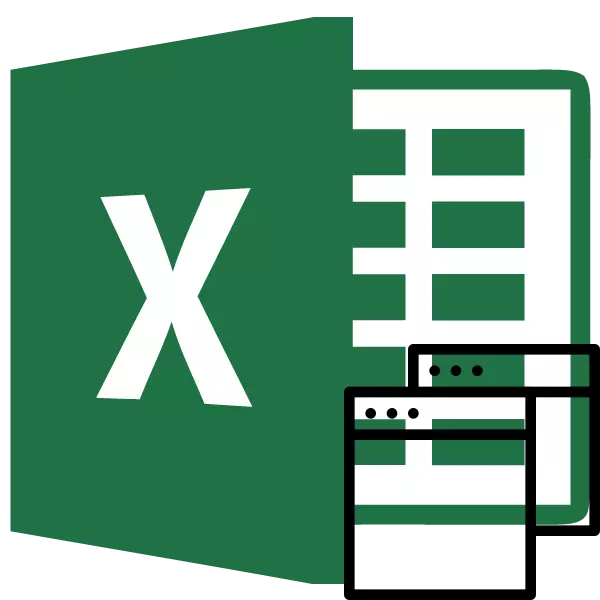
Kung nagtrabaho sa Microsoft Excel, kinahanglan nga magbukas sa daghang mga dokumento o parehas nga file sa daghang mga bintana. Sa mga tigulang nga bersyon ug mga bersyon, sugod sa Excel 2013, ayaw paghimo og bisan unsang piho nga mga problema. Ablihi lang ang mga file nga adunay sukaranan nga paagi, ug ang matag usa kanila magsugod sa usa ka bag-ong bintana. Apan sa mga bersyon sa 2007 nga aplikasyon 2007 - 2010, ang bag-ong dokumento gibuksan pinaagi sa default sa bintana sa ginikanan. Ang ingon nga pamaagi nakaluwas sa mga kapanguhaan sa sistema sa computer, apan sa parehas nga oras nagmugna sa daghang mga kakulangan. Sama pananglit, kung gusto sa tiggamit nga itandi ang duha nga mga dokumento, nga gibutang ang bintana sa screen sunod, unya dili kini molihok alang sa mga sumbanan nga setting. Hunahunaa kung giunsa kini mahimo sa tanan nga magamit nga mga pamaagi.
Pag-abli sa pipila ka mga bintana
Kung sa mga bersyon sa Excel 2007-2010 adunay ka usa ka dokumento, apan sulayan nimo ang pagdagan sa lain nga file, unya maablihan kini sa parehas nga bintana sa Ginikanan sa mga datos gikan sa bag-o. Kanunay nga makabalhin sa una nga nagdagan nga file. Aron mahimo kini, bisitaha ang cursor sa icon sa Excel sa taskbar. Ang gagmay nga mga bintana magpakita alang sa pag-preview sa tanan nga nagdagan nga mga file. Laktaw sa usa ka piho nga dokumento nga mahimo nimong i-klik sa ingon nga bintana. Apan kini mahimong usa ka pagbalhin, ug dili usa ka bug-os nga pag-abli sa daghang mga bintana, tungod kay dungan nga ipakita kini sa screen sa kini nga paagi dili mahimo sa tiggamit.

Apan adunay daghang mga trick nga mahimo nimong ipakita ang daghang mga dokumento sa Excel 2007 - 2010 sa screen sa parehas nga oras.
Usa sa labing paspas nga mga kapilian sa makausa ug sa dayon sa pagsulbad sa problema sa pag-abli sa pipila sa mga tamboanan sa paglabaw pinaagi mao ang instalasyon sa usa ka Patch MicrosOFTEASYFIX50801.MSI. Apan, subo nga, ang Microsoft mihunong sa pagsuporta sa tanan nga dali nga mga solusyon sa pag-ayo, lakip ang sa ibabaw nga produkto. Busa, imposible nga i-download kini sa opisyal nga website. Kung gusto nimo, mahimo nimong i-download ug i-install ang usa ka patch gikan sa ubang mga web kapanguhaan sa imong kaugalingon nga kahadlok, apan kinahanglan nga hinumdoman nga mahimo nimong mapahamtang ang peligro sa imong mga lihok.
Paagi 1: Taskbel
Usa sa labing kadali nga kapilian alang sa pag-abli sa daghang mga bintana mao ang paghimo niini nga operasyon pinaagi sa menu sa konteksto sa icon sa taskbar.
- Pagkahuman sa usa ka dokumento nga excel nagdagan na, dad-a ang cursor sa icon sa programa nga gi-post sa taskbar. Pag-klik sa IT INDE MOUSE MOUSE. Gilansad ang menu sa konteksto. Niini, pilia depende sa programa nga bersyon sa programa nga "Microsoft Excel 2007" o "Microsoft Excel 2010".
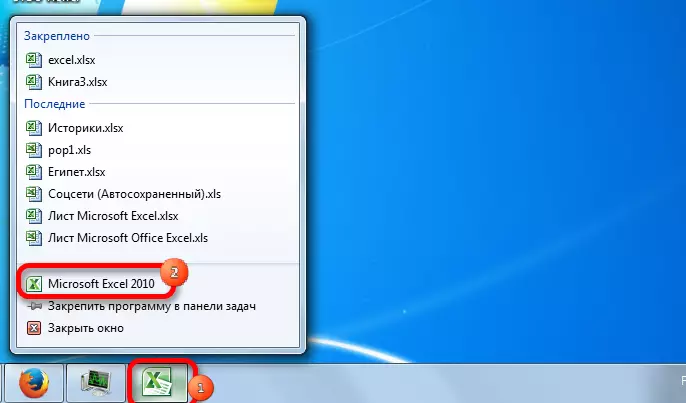
Mahimo nimo nga i-klik ang icon sa Excel sa Taskbar Uban sa Left Mouse button kung gipilit ang Shift Key. Ang usa pa nga kapilian mao ang pag-hover ra sa cursor sa icon, dayon i-klik ang mouse nga adunay ligid. Sa tanan nga mga kaso, ang epekto parehas, apan dili nimo kinahanglan nga ma-aktibo ang menu sa konteksto.
- Ang usa ka limpyo nga sheet sa Excel sa usa ka lahi nga bintana nagbukas. Aron maablihan ang usa ka piho nga dokumento, adto sa tab nga "file" sa bag-ong bintana ug i-klik ang butang nga "bukas".
- Sa pagsugod sa pagbukas sa file sa pagsugod, pag-adto sa direktoryo diin nahimutang ang gusto nga dokumento, pilia kini ug i-klik ang "Open" button.
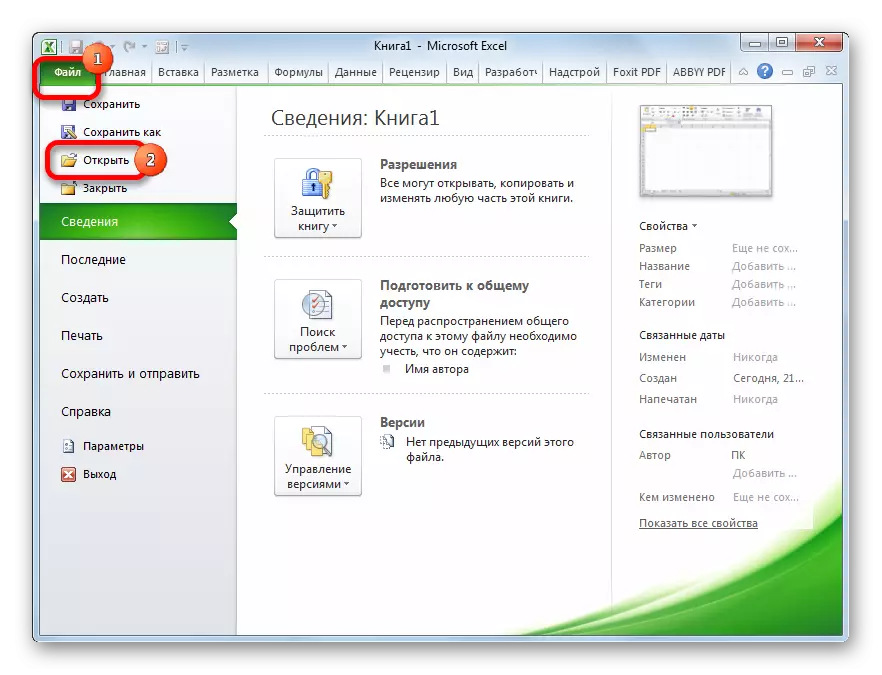
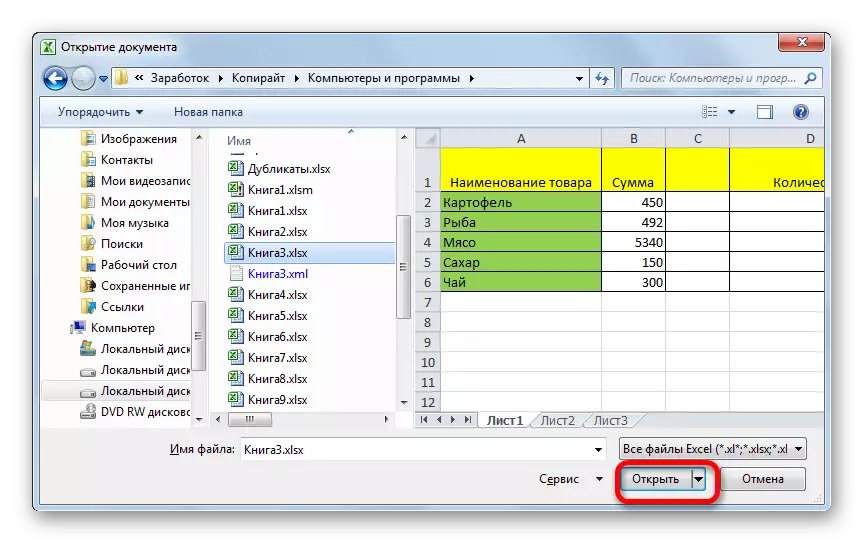
Pagkahuman niana, mahimo ka nga magtrabaho uban ang mga dokumento dayon sa duha nga mga bintana. Sa parehas nga paagi, kung kinahanglan, mahimo ka maglunsad og daghan pa.
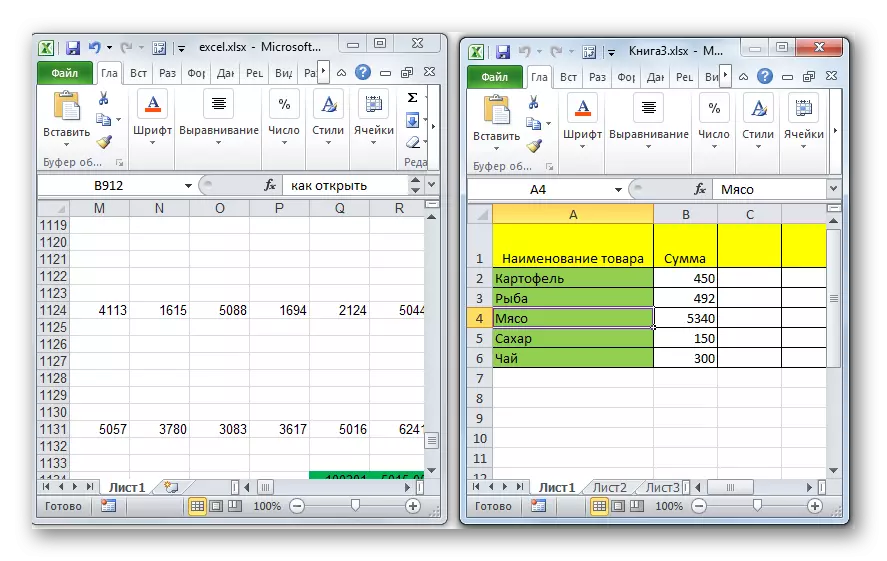
Pamaagi 2: "RUN" Window
Ang ikaduha nga paagi nagpasabot sa mga aksyon pinaagi sa bintana nga "run".
- Nag-recruit kami sa kombinasyon sa win + r sa keyboard.
- Ang window nga "run" gi-aktibo. Sultihi ang mando nga "Excel" sa uma niini.

Pagkahuman niana, magsugod ang bag-ong bintana, ug aron maablihan ang gitinguha nga file sa kini, himua ang parehas nga mga aksyon sama sa miaging pamaagi.
Paagi 3: Pagsugod Menu
Ang mosunud nga pamaagi angay alang sa mga tiggamit sa Windows 7 o nauna nga mga bersyon sa operating system.
- Pag-klik sa buton nga "Pagsugod" OS Windows. Pag-adto sa item nga "tanan nga mga programa".
- Sa lista sa mga programa nga nagbukas, adto sa Microsoft Office Folder. Sunod pag-klik sa wala nga button sa mouse sa Microsoft Excel Label.
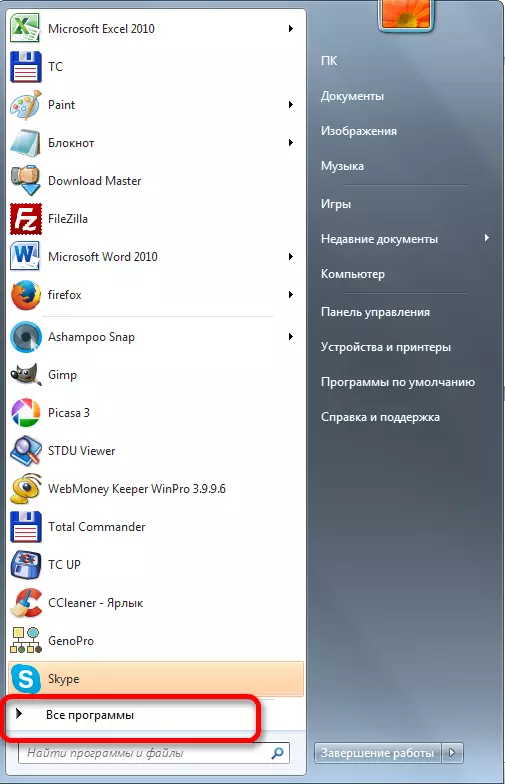

Pagkahuman niini nga mga aksyon, magsugod ang bag-ong bintana sa programa, diin ang file mahimong maablihan sa sumbanan nga paagi.
Paagi 4: Label sa Desktop
Aron modagan ang programa sa Excel sa usa ka bag-ong bintana, kinahanglan nimo nga i-klik ang shortcut sa aplikasyon sa desktop. Kung dili, kung ingon niini ang timaan kinahanglan nga buhaton.
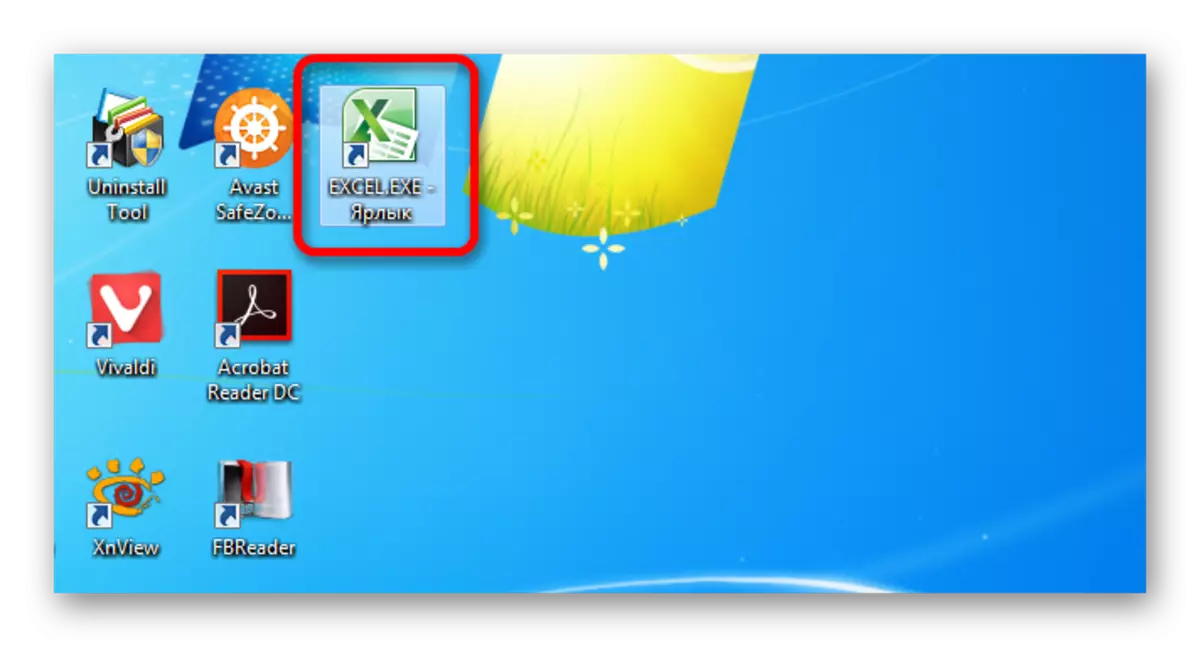
- Open Boind Windows Explorer ug kung imong na-install ang Excel 2010, dayon adto sa adres:
C: \ Program Files \ Microsoft Office \ Opisina14
Kung ang Excel na-install 2007, nan sa kini nga kaso ang adres mahimong ingon niini:
C: \ Program Files \ Microsoft Office \ Opisina12
- Ang pagpangita sa direktoryo sa programa, nakit-an namon ang usa ka file nga gitawag nga "Excel.exe". Kung dili ka gipalihok sa operating system, ang mga pasundayag sa pagpalapad, kini tawgon nga yano nga "Excel". Pag-klik sa kini nga elemento sa tuo nga butones sa mouse. Sa gi-aktibo nga menu sa konteksto, pilia ang item nga "Paghimo sa Bater Label.
- Ang usa ka kahon sa diyalogo makita diin giingon nga imposible nga maghimo usa ka shortcut sa kini nga folder, apan mahimo nimong isul-ob ang imong desktop. Miuyon kami pinaagi sa pag-klik sa "Oo" nga butones.

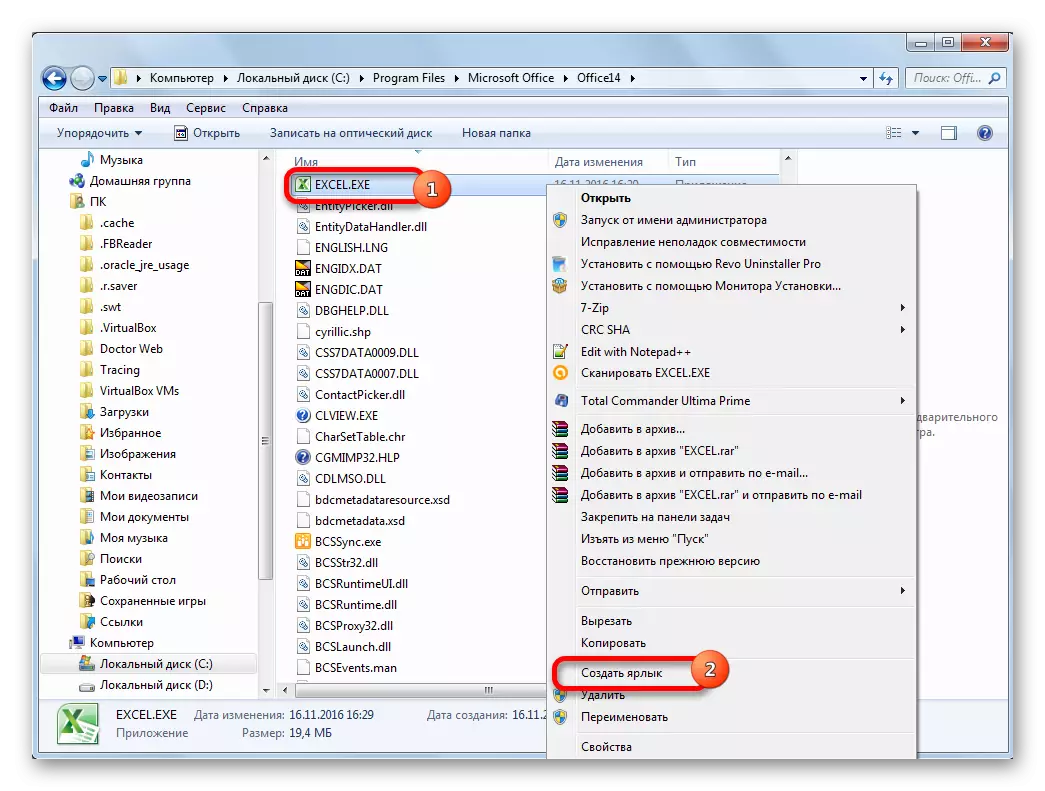

Karon mahimo nimong sugdan ang bag-ong bintana pinaagi sa pag-alsa sa aplikasyon sa desktop.
Pamaagi 5: Pag-abli sa Menu sa Konteksto
Ang tanan nga mga pamaagi nga gihubit sa ibabaw nagsugyot sa una nga paglansad sa usa ka bag-ong window sa Excel, ug dayon pinaagi sa usa ka bag-ong dokumento, nga dili komportable nga pamaagi. Apan posible nga madugangan ang pag-abli sa mga dokumento pinaagi sa paggamit sa menu sa konteksto.
- Paghimo usa ka label sa Excel sa desktop sumala sa algorithm, nga gihulagway sa ibabaw.
- Pag-klik sa button sa Taas nga Mouse nga butones. Sa menu sa konteksto, hunong ang pagpili sa "kopya" o "cut" nga butang depende kung gusto ba sa tiggamit sa desktop o dili.
- Sunod, kinahanglan nimo nga ablihan ang konduktor, pagkahuman nga naghimo sa pagbalhin sa mosunod nga adres:
C: \ Gumagamit \ User_name \ AppData \ Roaming \ Microsoft \ Windows \ Sendto
Imbis nga ang "username" nga kantidad, kinahanglan nga pulihan ang ngalan sa imong Windows account, nga mao, ang direktoryo sa tiggamit.
Ang problema usab naglangkob sa kamatuoran nga pinaagi sa default kini nga direktoryo naa sa usa ka tinago nga folder. Busa, kinahanglan nga i-on ang pagpakita sa mga tinago nga mga direktoryo.
- Sa folder, pag-klik sa bisan unsang walay sulod nga lokasyon nga adunay husto nga buton sa mouse. Sa menu nga nagdagan sa menu, hunong ang pagpili sa butang nga "Insert". Diha-diha dayon pagkahuman niini, ang label idugang sa kini nga direktoryo.
- Pagkahuman ablihi ang folder kung diin ang file nga gusto nimo nga modagan nahimutang. Pag-klik sa IT INDE MOUSE MOUSE. Sa menu sa konteksto, sunud-sunod namon ang pag-agi sa "Send" ug "Excel" nga mga butang.
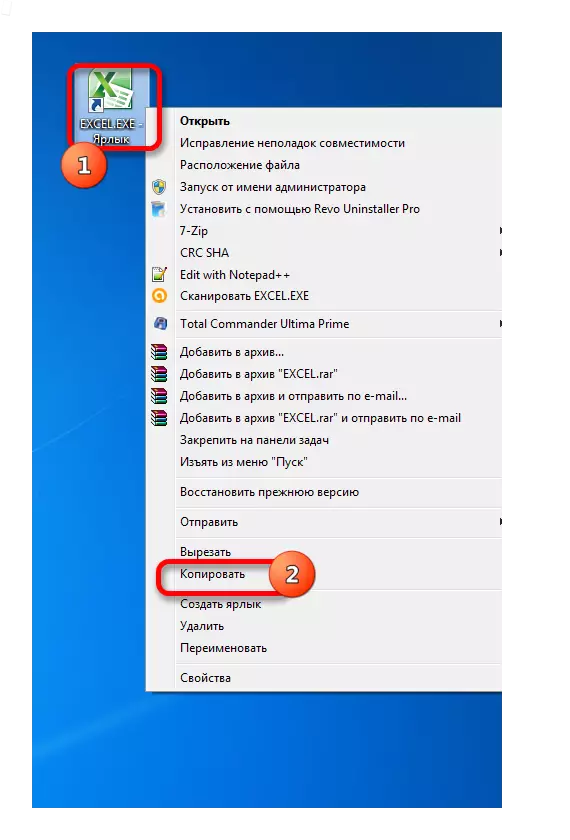
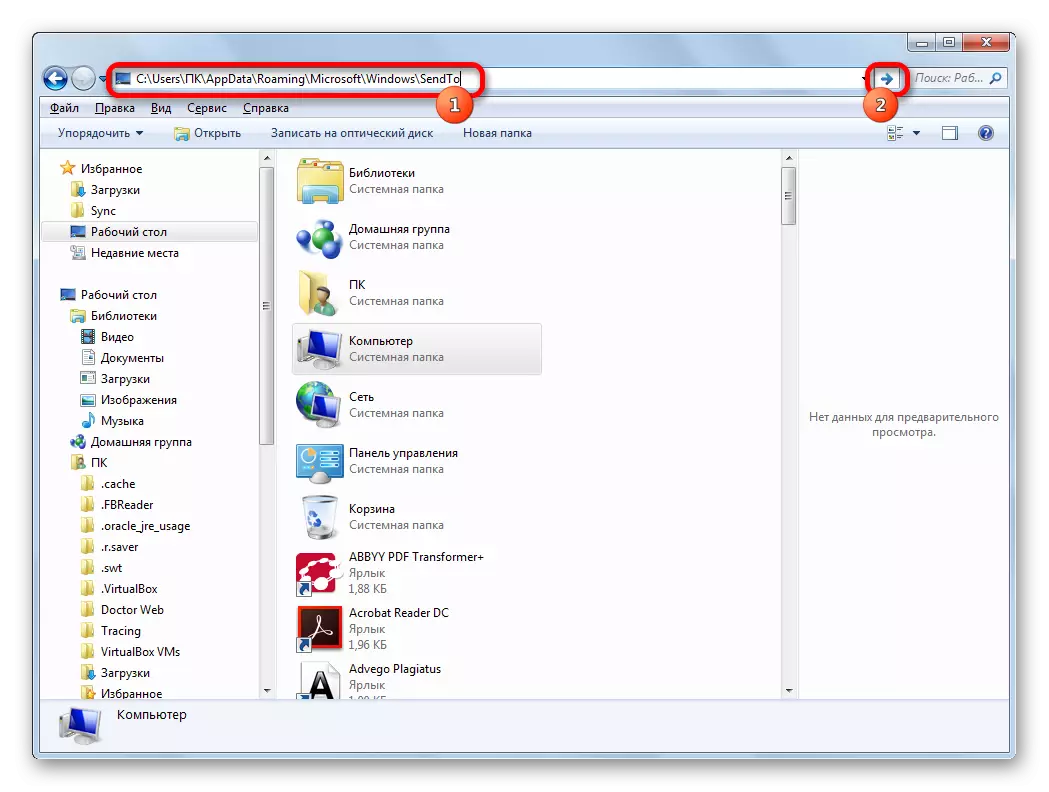
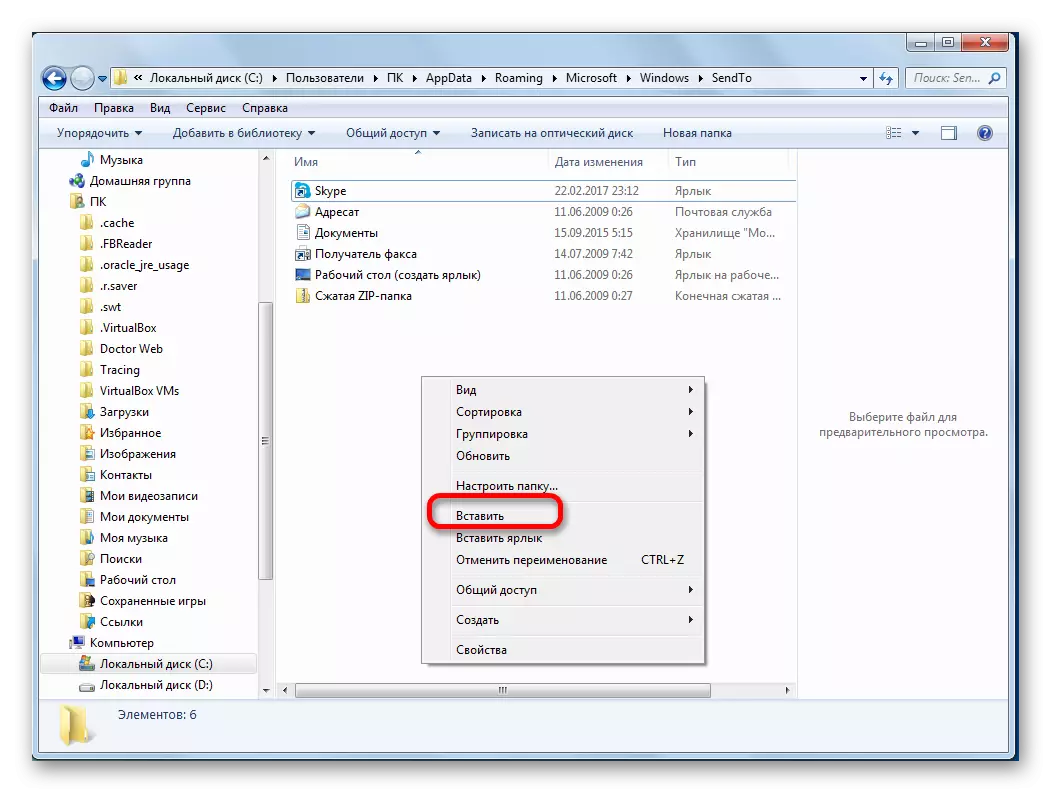

Magsugod ang dokumento sa usa ka bag-ong bintana.
Nahuman ang operasyon uban ang pagdugang sa usa ka shortcut sa folder nga "Sendto" nakuha namon ang abilidad sa kanunay nga magbukas sa mga file sa usa ka bag-ong bintana pinaagi sa menu sa konteksto.
Pamaagi 6: Mga Kausaban sa Pagrehistro sa System
Apan mahimo nimong buhaton ang pagbukas sa mga file sa Excel sa daghang mga bintana nga labi kadali. Pagkahuman sa pamaagi, nga gihubit sa ubos, sa susamang paagi ang tanan nga mga dokumento nga gibuksan sa naandan nga paagi ilansad, kana, doble nga pag-klik. Tinuod, kini nga pamaagi nagpasabot sa pagmaniobra sa rehistro sa sistema. Nagpasabut kini nga kinahanglan nimo nga masaligon sa wala pa nimo makuha kini, tungod kay ang bisan unsang sayup nga lakang makadaot sa sistema sa tibuuk. Aron ang kahimtang sa kaso sa mga problema, ang kahimtang mahimong matul-id, kuhaa ang sistema sa pagkaayo sa sistema sa wala pa magsugod ang mga manipulsyon.
- Aron masugdan ang bintana nga "run", ipadayon ang kombinasyon sa Win + R Sa uma nga nagbukas, mosulod sa "Regedit.Exe" nga mando ug i-klik ang "OK" button.
- Gilansad ang editor sa Registry. Dinhi, adto sa mosunod nga adres:
Hiskey_classes_root \ Excel.sheet.8 \ Shell \ Open \ Command
Sa tuo nga kilid sa bintana Pag-klik sa default nga elemento.
- Gibuksan ang bintana sa pag-edit. Sa pagbag-o sa linya nga "kantidad" "/ DDE" sa "/ e"% 1 ". Ibilin ang nahabilin nga linya sama sa. Pag-klik sa button nga "OK".
- Nga naa sa parehas nga seksyon, pag-klik sa tuo nga button sa mouse sa elemento nga "Command". Sa menu sa konteksto nga magbukas, pag-agi sa butang nga "pag-usab sa ngalan nga" Gleename ". Hinay nga pag-usab sa kini nga elemento.
- Sakto nga pag-klik sa ngalan nga "DDEEXEC". Sa menu sa konteksto, pilia ang item nga "pag-usab sa ngalan" ug usab sa tinuud nga pag-usab sa kini nga butang.
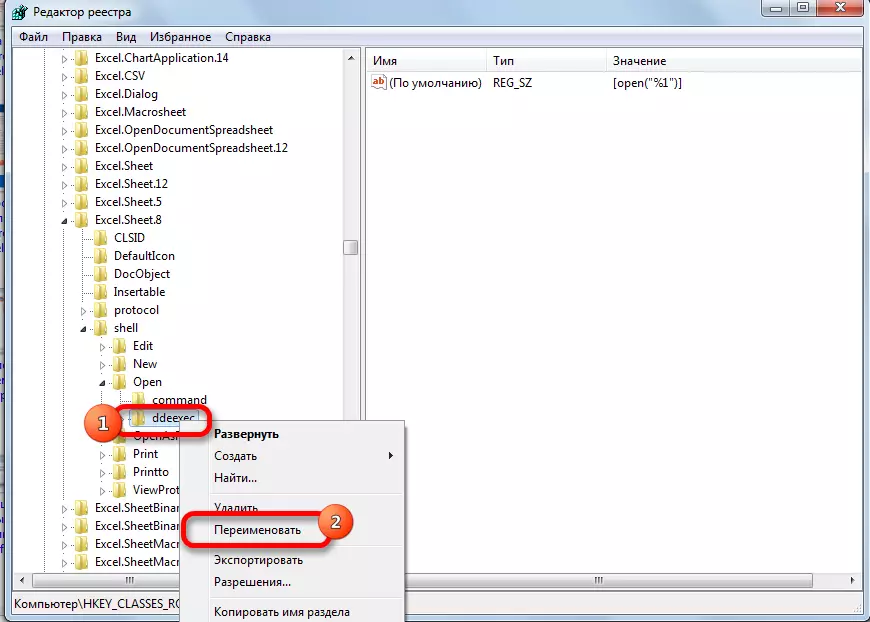
Sa ingon, gipaposible namon nga maablihan ang standard nga paagi sa usa ka bag-ong window sa file nga adunay extension sa XLS.
- Aron mapahamtang kini nga pamaagi alang sa mga file nga adunay extension sa XLSX, sa editor sa Registry, adto sa adres:
Hiskey_classes_root \ Excel.sheet.12 \ Shell \ Open \ Command
Nagpadayon kami sa susamang pamaagi ug uban ang mga elemento sa kini nga sanga. Kana mao, gibag-o naton ang mga parameter sa default nga elemento, ginganlan namon ang elemento nga "Command" ug ang Branch sa DDEEXEC.
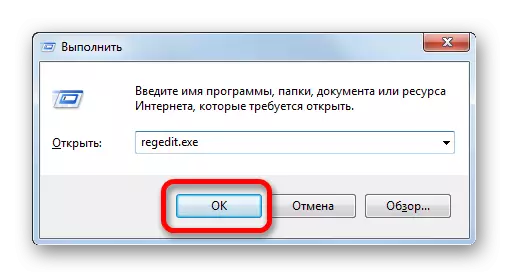
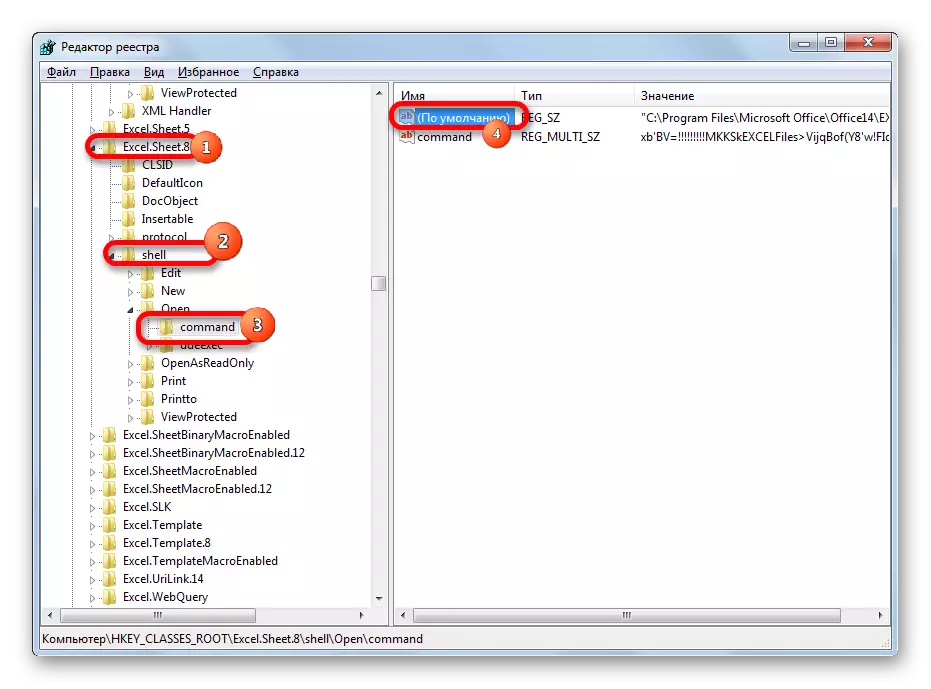
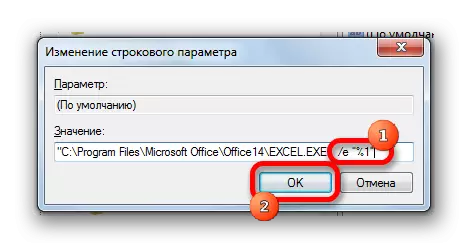

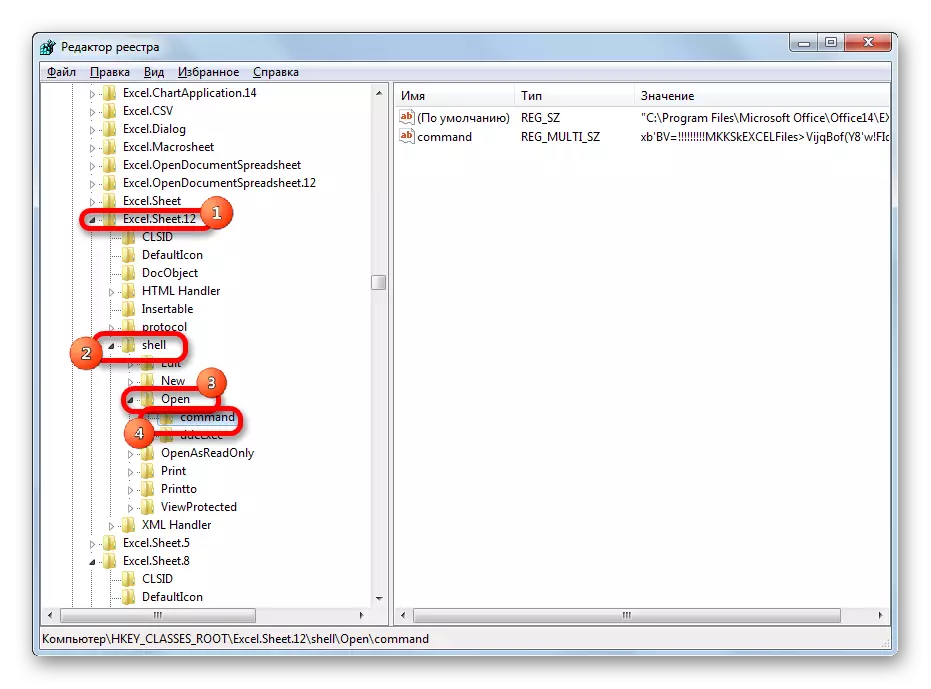
Pagkahuman sa paghimo niini nga pamaagi, ang mga file sa format sa XLSX maablihan usab sa usa ka bag-ong bintana.
Pamaagi 7: Mga Setting sa Excel
Ang pag-abli sa daghang mga file sa bag-ong mga bintana mahimo usab nga ma-configure pinaagi sa mga parameter sa Excel.
- Samtang nagpabilin ang tab nga "file", buhata ang usa ka pag-klik sa "mga parameter" mouse.
- Gilansad ang bintana sa parameter. Pag-adto sa seksyon nga "Opsyonal". Sa tuo nga kilid sa bintana nangita usa ka grupo sa mga galamiton nga "General". I-install ang usa ka tiko sa atbang nga "Ayaw ibaliwala ang mga hangyo sa DDE gikan sa ubang mga aplikasyon" nga butang. Pag-klik sa button nga "OK".
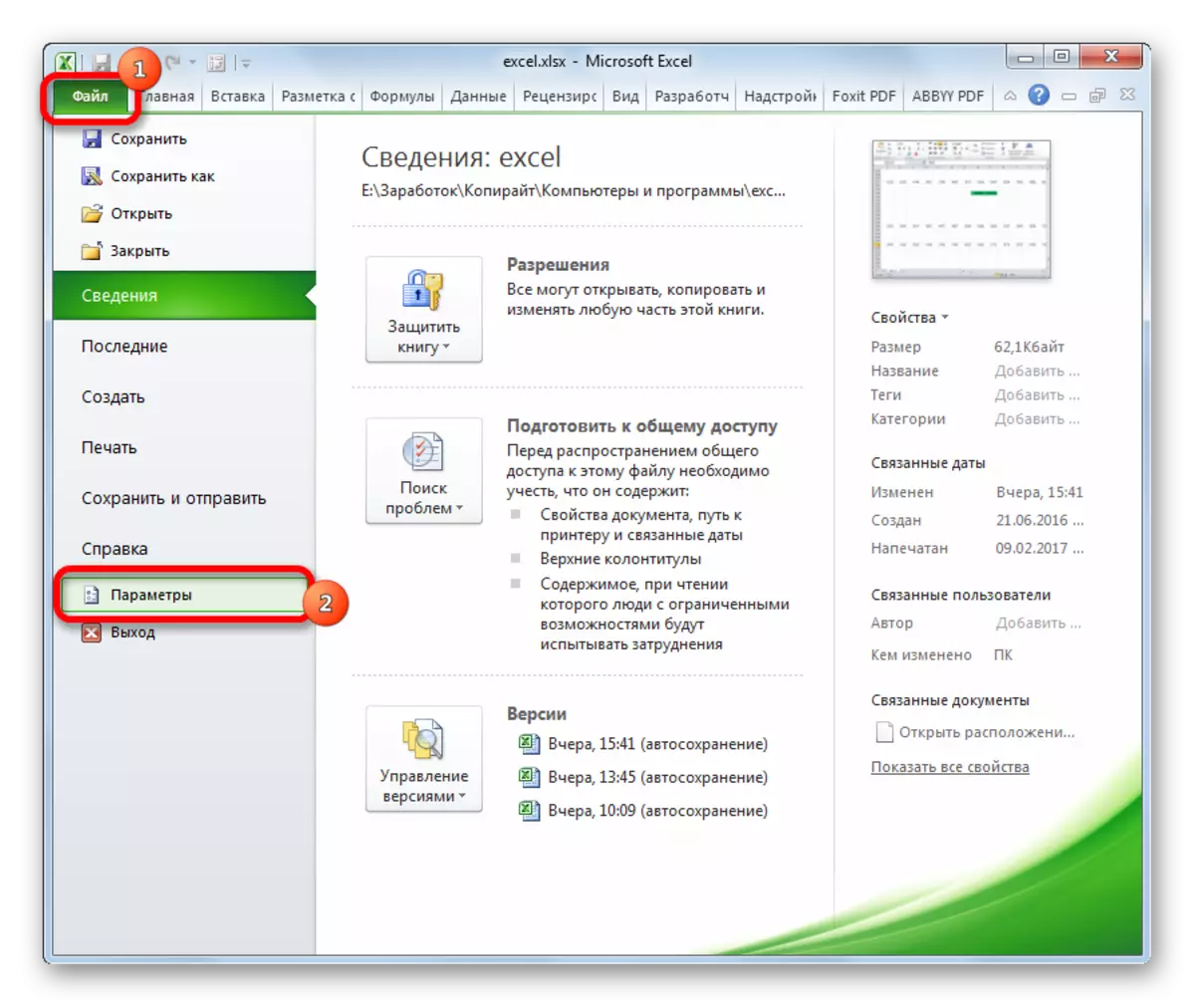
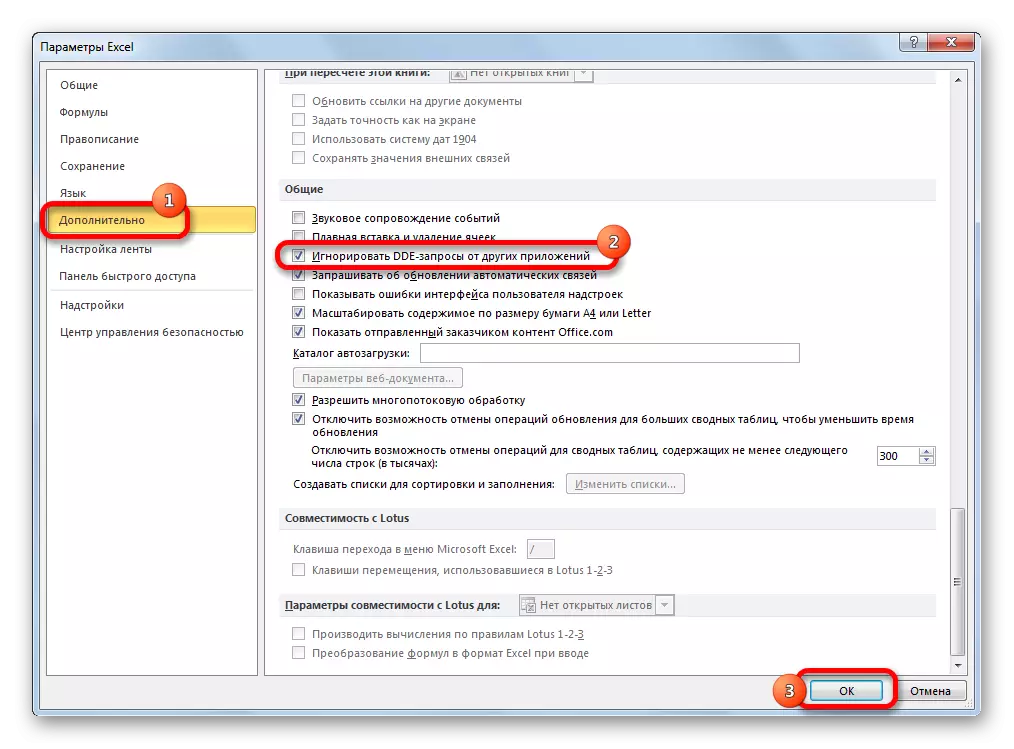
Pagkahuman niana, ang mga bag-ong running file maablihan sa lainlaing mga bintana. Sa parehas nga oras, sa wala pa mahuman ang trabaho sa Excel, girekomenda nga tangtangon ang checkbox gikan sa "Balik sa DDE gikan sa uban nga mga aplikasyon, kung adunay mga problema sa pag-abli sa mga file .
Busa, sa pila ka paagi, kini nga pamaagi dili kaayo sayon kaysa kaniadto.
Pamaagi 8: Pag-abli sa usa ka file sa daghang beses
Sama sa nahibal-an nimo, kasagaran ang programa sa Excel wala maghatag bukas sa parehas nga file sa duha nga mga bintana. Bisan pa, mahimo usab kini.
- Pagdagan ang file. Lakaw ngadto sa tab nga "View". Sa "bintana" nga tool block sa tape i-klik namon ang "bag-ong bintana" nga buton.
- Pagkahuman sa kini nga mga aksyon, kini nga file magbukas sa lain nga oras. Sa Excer 2013 ug 2016, magsugod kini dayon sa usa ka bag-ong bintana. Aron ma-operate ang dokumento sa usa ka lahi nga file sa mga bersyon sa 2007 ug 2010, ug dili sa mga bag-ong tab, kinahanglan nimo nga maghimo usa ka pagmaniobra sa rehistro, nga gihisgutan sa ibabaw.

Sama sa imong nakita, bisan kung ang default sa Excel 2007 ug 2010, kung magsugod ka daghang mga file, ablihan nimo ang parehas nga bintana sa inahan, adunay daghang mga paagi aron madugangan kini sa lainlaing mga bintana. Ang tiggamit makapili usa ka labi ka sayon nga usa nga katumbas sa kapilian sa mga kinahanglanon niini.
